Как принять заявку на вступление от человека в закрытую группу ВКонтакте?
Здравствуйте!
Управление пабликами ВКонтакте имеет свои особенности. В предыдущих обзорах мы разбирали, как создать сообщество и как его удалить. Соцсети – очень удобный инструмент для организации общения столькими разными способами, что уследить за всеми достаточно проблематично. И если вы создатель или администратор, может возникнуть закономерный вопрос – как принять заявку в закрытую группу ВКонтакте? Сегодня поможем разобраться в этом.
Почему речь идет именно о закрытом типе? Потому что принцип фейс-контроля действует только там. Для остальных видов – открытых и частных, а также пабликов, данной функции не предусмотрено.
Закрытая группа
Напомню вкратце, туда можно получить доступ, только подав запрос и получив одобрение от руководящего состава. Принимать его может администратор или создатель, но до того момента постороннему человеку недоступна никакая информация, кроме базовой – краткое описание, количество и состав участников, а также блок контактов.
Чтобы попасть внутрь частной группы, понадобится получить личное приглашение от одного из админов или создателя. До того времени увидеть материалы сообщества не получится, даже имея прямую ссылку на него.
Как сделать сообщество закрытым, мы не будем повторяться и приступим непосредственно к изучению процесса принятия заявок.
Как принять заявки с компьютера?
Зайдите на свой аккаунт ВКонтакте и откройте список с пабликами. Перейдите на вкладку “Управление”, где будут показаны те группы, которыми вы можете управлять, выберите нужную.
Второй шаг – на главной странице под аватаркой найдите иконку с тремя точками.
Далее вы увидите меню доступных действий. Следует выбрать первое – “Управление сообществом”.
Попадаем в главное меню админки. Смотрим на разделы справа – нам нужна вкладка “Участники”. Нажимаем на нее.
Если кто-то изъявил желание стать участником группы, то при переходе в этот блок, сразу под “Участниками”, будет нужный подраздел с желающими присоединиться.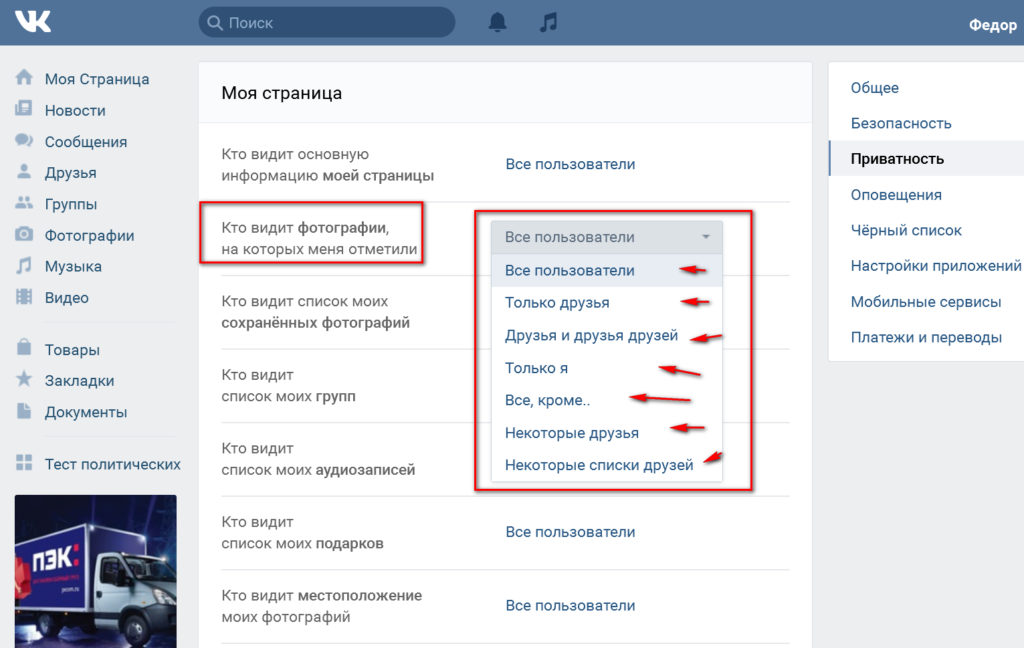
Однако, если таких нет, вы его не увидите, а обнаружите подраздел “Руководители”.
Перейдя внутрь раздела, мы видим количество новых запросов, а также кнопки, с помощью которых можно дать добро или отказ человеку.
Можно принимать по одному человеку, внимательно просматривая каждого, а можно нажать на кнопку вверху – “Одобрить все”. Либо сперва отклонить тех, кто не подходит и далее дать добро всем остальным разом, чтобы сэкономить свое время.
После принятия они исчезнут из этого подраздела и появятся в списке активных участников.
Как принять заявки с телефона?
Чтобы одобрить вступление новых людей в ваши ряды с телефона, нужно проделать те же самые первые действия, как и с компьютера. То есть нужно с главной страницы открыть админку для управления.
Для этого нажмите на значок шестеренки в верхней части рядом с названием.
Далее вы увидите разделы, одним из которых будет вкладка “Заявки”. Затем, аналогично схеме выше, появляется обзор желающих стать участниками, кнопки одобрения и отклонения их кандидатур.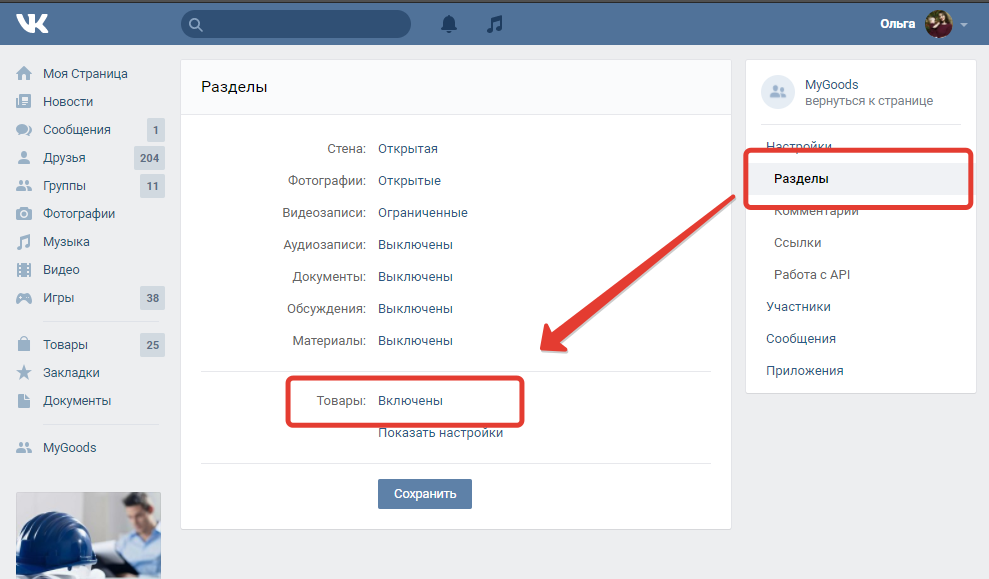
Единственное отличие в отсутствии кнопки, с помощью которой можно одобрить все запросы разом. Каждого человека придется принимать вручную клик за кликом.
Заключение
Узнав, где можно посмотреть заявки и как их принимать, вы не будете беспокоиться, что пропустили чей-то запрос. Для людей важно, чтобы это происходило максимально быстро.
Также есть смысл узнать, как раскрутить группу, поскольку содержать их не только увлекательно, но и прибыльно.
Удачи и процветания!
Как я самостоятельно раскрутил закрытую группу в Facebook и что из этого получилось / Хабр
Вопрос работы в Facebook с закрытыми группами и страницами у меня возник, так как средств на копирайтера и отдельного маркетолога у меня нет. Потому пришлось самостоятельно изучать, что и как работает. Сначала для клиентов, а потом и для себя.
В этой статье я делюсь личным опытом. Все, что я рассказываю, проверено на практике и если вы захотите повторить мой опыт, то в принципе вы все как и я можете делать самостоятельно, при наличии времени и желания.
Типы групп на Facebook
Скорей всего, вы и сами сталкивались с двумя типами групп в Facebook – общедоступные и закрытые. Вы можете вступить и любой из этих типов групп. Разница между ними в том, что в закрытой вы сможете увидеть публикации только после того, как вас добавят в группу.
Почему я выбрал именно закрытую группу? Потому что основная цель которую я преследовал, сделать так, чтобы любой, кто захотел посмотреть материалы, регистрировался в группе. В закрытой группе, чтобы увидеть материал, нужно обязательно войти в эту группу, стать ее участником, в отличие от страницы и общедоступной группы. Мне очень хотелось посмотреть, кто будет добавляться, чтобы увидеть тех, кому интересна эта тема.
Зачем я создавал группу: 3 цели
У меня есть книга по бизнес процессам, есть статьи по бизнес процессам на хабре, есть читатели, и одна из причин, почему я решил создать группу в FB, была в том, чтобы попытаться что-то сделать с теми читателями, которые заходят и читают мои статьи.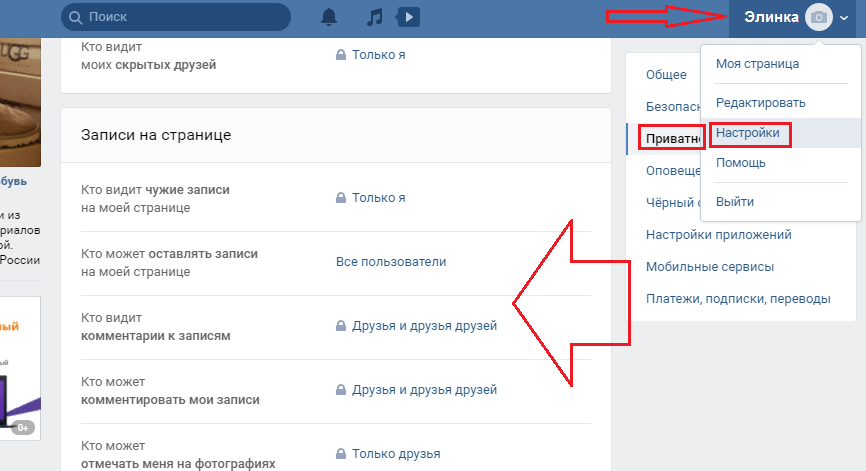
Если посмотреть на мои публикации на сайте, то можно увидеть до 4 тысяч просмотров в день и даже более. Также я вижу большое число прочтений этих статей на моем сайте. Но кто эти люди? Можно ли как-то монетизировать эту аудиторию? С этими вопросами я и пришел в FB.
Основные цели, которые я поставил перед собой (от наиболее важной к менее):
Попытаться собрать аудиторию.
Научиться работать с Facebook.
При возможности монетизировать свою аудиторию.
Кроме того, мне хотелось на практике проверить свои гипотезы по поводу того, как можно раскрутить свою группу. То есть у меня уже был опыт работы с страницами Facebook, но с группами я не работал. Ну, и конечно, мне было очень интересно проверить насколько интересен формат Facebook для подобной тематики, и как им правильно пользоваться. Про закрытые группы в FB, а также их раскрутку материалов, казалось бы, очень много. Но они все какие-то поверхностные, и мне они очень не понравились. Кое-что полезное я нашел, но практически все эти публикации очень старые. Например, на tutsplus есть книга по тематике FB, но она чуть ли не десятилетней давности.
Кое-что полезное я нашел, но практически все эти публикации очень старые. Например, на tutsplus есть книга по тематике FB, но она чуть ли не десятилетней давности.
Итак, цели были поставлены. И, в принципе, достигнуты. Если вам не терпится узнать, как именно я работаю с Facebook, вы можете перейти сразу в конец статьи, но я все же советую читать по порядку.
Как я собирал участников?
Собирал участников я по двум каналам. Первый — это реклама на моей странице в Facebook. Чтобы оповестить людей о существовании закрытой группы, я создал специальную страницу, “привязанную” к группе. Ее я рекламировал, там размещал объявления о публикациях в группе. И на этой же странице разместил кнопку “Посетить группу”, Поначалу я пробовал пользоваться другой кнопкой, “связаться со мной”, но быстро выяснил, что это не совсем правильно. В итоге кнопка оказалась именно такой.
Второй канал — это баннер на моем сайте. Я его разместил в левом нижнем углу. И на баннере написал приглашение для всех желающих добавляться в мою группу в FB. На тот момент в ней уже было более 2 тысяч участников, и этот факт я также указал на баннере.
На тот момент в ней уже было более 2 тысяч участников, и этот факт я также указал на баннере.
Эффективность рекламной страницы
Эффективность рекламной страницы в FB оказалась неожиданно высокой. Работало это следующим образом. Я брал контент, размещал его в группе и продвигал получившеюся публикацию в определенной аудитории. Далее, читатели заходили на мою страницу, видели кнопку “Посетить группу” и нажимали ее.
Эффективность баннера
Баннер на сайте также оказался результативным. Относились к нему люди вполне лояльно. Более того, большинство из тех, кто кликал на баннер, регистрировались в группе. Я считаю, причина здесь в том, что баннер видели люди, которые относятся к моей целевой аудитории. Большинство из них на сайт попадали из поисковой системы, им нужна была информация по теме. И после чтения публикаций на сайте они, чтобы видеть больше материалов, регистрировались в группе.
Скорость прироста
Скорость добавления новых участников группы вы можете изучить на графике. Интересно, что после того, как число участников стало больше 2 тысяч, прирост оказался взрывным. Скорей всего, люди начали уже и сами делиться информацией друг с другом. Других причин я лично не нахожу, так как ничего особого для этого не делал.
Интересно, что после того, как число участников стало больше 2 тысяч, прирост оказался взрывным. Скорей всего, люди начали уже и сами делиться информацией друг с другом. Других причин я лично не нахожу, так как ничего особого для этого не делал.
И тут я должен сказать про минус закрытой группы в FB. А именно про статистику. Полностью отсутствует информация, откуда пришли в группу новые участники. Пока что я не пытался как-то глубоко изучать статистику группы. Но вот на этот факт обратил внимание. К сожалению, по сравнению с теми отчетами, которые дают яндекс метрика, или google analytics, FB предлагает очень скромные сведения.
В общем, могу сказать, что скорость прироста была вполне приличная. Первую тысячу участников я набирал медленно, после тысячи темпы ускорились, а после 3-4 тысяч прирост стал очень заметным. В общем, с нуля и до 16.500 участников группа набрала примерно за 1,5-2 года. Причем, большая часть подписчиков пришли в течение последнего года.
Взаимодействие с участниками
Как это ни странно, взаимодействие с участниками группы было небольшим, буквально один или два комментария на пост. Я считаю, это связано с тематикой публикаций.
Я считаю, это связано с тематикой публикаций.
Большинство людей после регистрации пролистывали практически всю группу, читали интересные материалы и оставляли к ним лайки. Это то, что я могу увидеть по поведению пользователей.
Часто после появления новых участников появлялись лайки к постам, оставленных в самом начале существования группы. И так ведет большинство новых подписчиков и сейчас. Лайки оставляют активно, а комментарии — очень редко.
Состав группы
Люди, которым действительно интересны и полезны мои публикации, как я уже выше писал, проявляют небольшую активность. Они читают, оставляют лайки, переходят на сайт для прочтения новых статей и т.д.
Активно в комментариях проявляли себя несколько категорий:
Спамеры. Ну, с ними мы все сталкиваемся.
Любители флуда, флейма и негатива. Я их для себя называю “особо одаренные”. Им и сказать по существу нечего, но очень хочется с кем-то поругаться. Этих я также часто банил.
Встречалась и другая разновидность странных людей — это “писатели ерунды”.
 Они пытались комментировать то, в чем вообще не понимают ничего. Так как группа у меня узкоспециализированная, то таких я также быстро выявлял и банил.
Они пытались комментировать то, в чем вообще не понимают ничего. Так как группа у меня узкоспециализированная, то таких я также быстро выявлял и банил.Ещё одна группа участников, которая была по началу, очень массово заходила, это люди, которые пытались хайпиться именно на бизнес темах, это различные коучеры, фасилитаторы, скрамеры, и тому подобная публика, которые к теме группы не относится, как я считаю, и которые просто пытались таким образом как-то пропиариться.
Таким образом, со своими читателями я взаимодействую именно через их реакции — лайки, переходы по статьям и постам. Иногда я собирал встречу оффлайн, приходило немного людей, но зато стабильно, я познакомился с несколькими интересными людьми, это такой бонус.
Модерация
Один из плюсов закрытой группы — вы можете сами принимать решение, кто будет вас читать. Люди отправляют запросы, а вы уже изучаете страничку и решаете, добавить этого человека в группу или нет.
На что я ориентировался, чтобы быстро понять, запрос приходит от человека, которому и правда интересна моя тема, или это спамер.
Первое — это язык общения. У меня группа русскоязычная. И если запрос приходит от человека, который явно общается по-английски,по-немецки, по-турецки или на любом другом языке, это точно спамер. Он будет предлагать какие-то услуги, оставлять свои ссылки и т.д. В группе подобные пользователи не нужны, даже если участников пока еще мало.
Еще один параметр, который я выбрал для себя, это наличие фото. Чаще всего странички без фотографий принадлежат спамерам или несерьезным людям, которым в моей группе делать нечего. Даже если этот человек будет комментировать что-то по делу, сам факт отсутствия фото будет вызывать настороженность у других участников.
Также я отказываю пользователям с фотографиями провокационного характера — обнаженные, картинки из мультиков и тому подобное. У меня группа делового характера, и мои подписчики — серьезные взрослые люди.
Затраты
Как и любой проект, закрытая группа в FB требует определенных затрат. Во-первых, работа с группой требует определенного времени.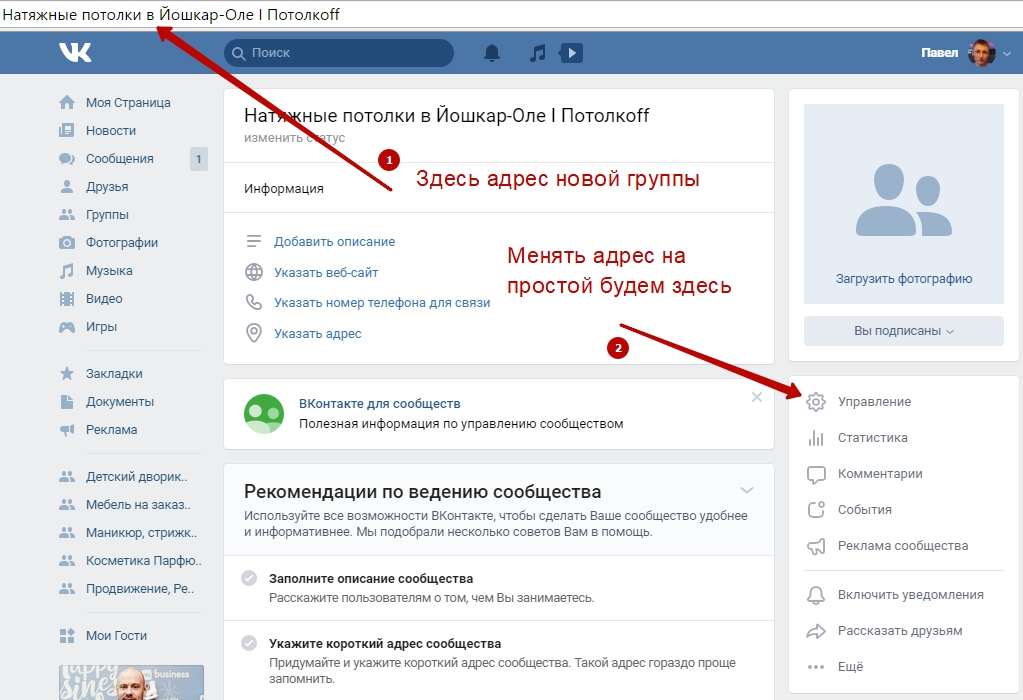 Вам нужно создавать контент, администрировать и модерировать группу. Все это занимает определенное время.
Вам нужно создавать контент, администрировать и модерировать группу. Все это занимает определенное время.
Кроме того, группу нужно рекламировать. А это уже затраты не только времени, но и денег.
Администрирование группы, которое включало в себя проверку запросов пользователей и текущую модерацию, у меня лично занимало 10-15 минут в день.
Контент у меня делился на 3 части:
Непосредственно для группы: опросы, небольшие посты и т.д. Здесь затраты времени также были небольшими. Я дольше думал, что добавить в группу, чем потом создавал этот контент.
Посты со ссылками на Хабр или мой сайт. Чтобы люди понимали, о чем они прочитают, когда перейдут по ссылке, нужен краткий текст. В принципе, такой контент также писался быстро.
Рекламный контент. Его я создавал не для группы, группу рекламировать вообще никак нельзя. Ее рекламу можно делать только опосредованно, через страницу в Facebook. Но в любом случае, рекламный контент требует особого внимания.

Но любая реклама требует еще и затрат денег. Тут сложно сказать точно, какая часть рекламных расходов пошла именно на группу. Рекламировать я мог только страницу. И здесь уже кто-то отправлял запрос в группу, кто-то просто лайкнул пост и пошел дальше читать свою ленту, а кто-то перешел на сайт. Потому сложно говорить о прямых расходах на рекламу группы. Рекламировал я страницу, но некоторые посты создавал специально для того, чтобы дать рекламу группы.
Подведем итоги и проверим достижение целей
Собрал ли я свою аудиторию?
Да, я собрал аудиторию, и когда люди добавлялись, я лично каждого модерировал. Естественно я делал это поверхностно, но в целом видел, кто отправил запрос. Таким образом, я сумел получить портрет людей, которым интересна тема группы.
Удалось ли мне монетизировать группу?
Нет, монетизировать закрытую группу у меня не получилось. Проблема в том, что если вы размещаете рекламный текст, то Facebook необязательно покажет его вашему участнику. Даже если сам пост получился интересный, он мог собрать очень много от лайков и просмотров, но кроме стандартной ленты группы Facebook его нигде не покажет.
Даже если сам пост получился интересный, он мог собрать очень много от лайков и просмотров, но кроме стандартной ленты группы Facebook его нигде не покажет.
Отклика на рекламу очень мало, то есть, допустим, в группе состоит 16 тысяч человек, на момент публикации там была онлайн активность 8 с половиной тысяч, а посмотрело пост только 300-400 человек. Да и многие из этих людей на рекламу реагируют очень плохо. К тому же, есть очень важный нюанс. Вы не можете ничего рекламировать средствами Facebook. В отличие от рекламной страницы, в закрытой группе не работает никакой таргетинг по аудитории.
Еще есть специфика ожиданий участников от группы. Здесь не ждут рекламу и, соответственно, плохо на нее реагируют. К тому же сам Facebook, насколько я понял, не заинтересован в продажах чего либо в группе.
Проверил ли я гипотезы?
Да, я проверил гипотезы. У меня было 2 основных вопроса:
Смогу ли я собрать и разобраться с Facebook. Да, разобрался, там ничего сложного нет.

Интересна ли тема бизнес-процесса аудитории в Facebook. Да интересна, это я тоже проверил.
Плюсы и минусы закрытой группы в FB
Плюсы закрытой группы по сравнению с общедоступной группой и страницей:
Очень высокая лояльность. Что я называю лояльностью? Люди, которые зашли в группу, в основном не удаляются, то есть уход из группы минимальный, даже после того, как я написал пост о том, что перестаю работать с этой группой, очень мало людей ушло из группы. Примерно 40 из более чем 16 тысяч человек.
Очень много просмотров, очень хорошо реагируют, конечно, если у вас есть хороший контент. Если вы сумеете заинтересовать людей, то они будут читать, если контент окажется слабым и неинтересным, подписчиков не будет. Аудитория закрытой группы очень чувствительна к качеству контента, как бы это не звучало по-капитански.
Удобство администрирования. Группу администрировал в одиночку и справился спокойно. Я банил, я добавлял какие-то фишки, убавлял эти фишки, всё достаточно просто.
 Жалоб на администрирование практически не было. Откровенный спам не попадает в группу,а если и попадал, мне не составляло трудности его удалить. Для бана есть очень удобная вещь. Если человек пишет какой-нибудь пост, вы это сразу же увидите. И если это оказывается спам или флуд, вы можете сразу удалить пост и заблокировать пользователя. Фейсбук даже предлагает заблокировать его будущие аккаунты. Я не знаю, как это работает, пока не разобрался, но то что такая опция есть, это радует. Ещё можно удалить все его недавние действия за последние 7 дней
Жалоб на администрирование практически не было. Откровенный спам не попадает в группу,а если и попадал, мне не составляло трудности его удалить. Для бана есть очень удобная вещь. Если человек пишет какой-нибудь пост, вы это сразу же увидите. И если это оказывается спам или флуд, вы можете сразу удалить пост и заблокировать пользователя. Фейсбук даже предлагает заблокировать его будущие аккаунты. Я не знаю, как это работает, пока не разобрался, но то что такая опция есть, это радует. Ещё можно удалить все его недавние действия за последние 7 дней.
Основные минусы закрытой группы:
Нет оповещения о новых постах. Facebook в данном случае ничего об этом не пишет. Какой-то особой кнопки, например, подписаться на группу, нет. Также нет возможности подписаться на какой-то пост или тему, как это реализовано на многих форумах.
Плохой отклик на средний материал. Об этом я уже писал выше.
Нельзя использовать рекламу, это факт. Аудиторию нельзя никак ранжировать, даже если вы захотите закрыть группу, вам придётся каждого по одному удалять.
 Получается, что это не совсем ваша ваша группа.
Получается, что это не совсем ваша ваша группа.Невозможно администрировать аудиторию. Получается, что аудитория также не ваша. Вы никак её не можете ранжировать, нет возможности проводить какие-то массовые действия. Вы не можете, допустим, выделить всю группу или ещё как-то сегментировать, закрыть доступ для части пользователей, или, например, выгнать из группы сразу несколько человек. Все только индивидуально.
Вывод
Поработав с закрытыми группами я обнаружил, что по сравнению с общедоступными группами, этот инструмент более тонкий в настройке, но при этом также более эффективный и менее затратный.
Кому следует использовать закрытые группы:
Брендам и организациям. Например, у вас есть какой-то продукт или услуга, информация о которой может заинтересовать людей, вы можете создать закрытую группу, рекламировать ее при помощи страницы, и собирать лояльную аудиторию.
Авторам хорошего контента. Независимо от тематики закрытой группы, здесь аудитория очень чувствительна к качеству контента.
 Он должен соответствовать тематике группы и обязательно быть качественным с точки зрения участников группы.
Он должен соответствовать тематике группы и обязательно быть качественным с точки зрения участников группы.
Кому не следует использовать закрытые группы:
Нет смысла создавать такую группу для прямых продаж.
Закрытые группы не подходят для монетизации.
Но если вы создаете группу в FB, скорей всего, что-то продавать вы все равно стремитесь. В этом случае вы можете в закрытой группе собирать лояльную аудиторию, а для продаж можно сделать баннер со ссылкой на ваш сайт, где желающие всегда смогут изучить ваши товары и услуги. Также продавать можно через свою рекламную страницу.
Таким образом, закрытая группа — это инструмент, который помогает собрать лояльную аудиторию, но плохо подходит для рекламы и прямых продаж.
Как восстановить закрытые группы вкладок в Google Chrome
Реклама
РЕКОМЕНДУЕТСЯ: нажмите здесь, чтобы исправить проблемы с Windows и оптимизировать производительность системы
Теперь вы можете восстановить закрытые группы вкладок в Google Chrome в Google Chrome около года. Это помогает пользователям организовывать вкладки в разные наборы, объединенные общей темой, без создания десятков отдельных окон. Каждой группе вкладок можно назначить разные цвета и метки. Группировка вкладок — это поистине замечательная функция во времена, когда люди никогда не закрывают открытые страницы в своих браузерах.
Это помогает пользователям организовывать вкладки в разные наборы, объединенные общей темой, без создания десятков отдельных окон. Каждой группе вкладок можно назначить разные цвета и метки. Группировка вкладок — это поистине замечательная функция во времена, когда люди никогда не закрывают открытые страницы в своих браузерах.
Реклама
К сожалению, в этой возможности есть одно упущение. Когда вы закрываете группу вкладок, восстановить ее невозможно — вы можете заново открыть только отдельные страницы, которые были включены в закрытую группу. Google, наконец, решает эту проблему, предлагая возможность восстанавливать закрытые группы вкладок.
Вы можете попробовать новую функцию в последней сборке Google Chrome Canary 91.0.4466.2. Вот как.
Как восстановить закрытые группы вкладок в Google Chrome
- Создайте новую группу вкладок в Google Chrome.
 Добавьте две или более страниц в эту группу.
Добавьте две или более страниц в эту группу. - Закройте группу с помощью контекстного меню. Щелкните метку правой кнопкой мыши и выберите Закрыть группу .
- Далее нажмите кнопку главного меню (Alt+F).
- Зайдите в меню История и посмотрите раздел Недавно закрытые .
- Вы увидите группы вкладок, которые можно восстановить с соответствующими названиями и цветами меток.
- Наконец, вы также можете восстановить последнюю закрытую страницу или группу с помощью Ctrl + Shift + T ярлык.
Готово!
Отныне Google Chrome больше не будет разделять закрытые группы на разные страницы. Однако стоит отметить, что вы все равно можете восстанавливать страницы из групп по отдельности, если закроете каждую страницу по отдельности.
На момент написания этой статьи улучшенное группирование вкладок было доступно только в Google Chrome Canary. Вы можете ожидать, что эта функция появится на канале Dev в ближайшие недели.
Недавно Vivaldi — еще один относительно популярный браузер на основе Chromium для опытных пользователей — получил улучшенную группировку вкладок. С помощью этой функции Vivaldi может автоматически наводить порядок и сортировать ваши бесчисленные открытые вкладки в стопки. Google также работает над дальнейшим улучшением группировки вкладок в Chrome. Вскоре в браузере появится возможность автоматически создавать для вас группы вкладок.
РЕКОМЕНДУЕТСЯ: нажмите здесь, чтобы исправить проблемы с Windows и оптимизировать производительность системы
Поддержите нас
Winaero очень рассчитывает на вашу поддержку. Вы можете помочь сайту и дальше предлагать вам интересный и полезный контент и программное обеспечение, используя следующие опции:
Если вам понравилась эта статья, поделитесь ею с помощью кнопок ниже. Это не потребует от вас многого, но поможет нам расти. Спасибо за вашу поддержку!
Это не потребует от вас многого, но поможет нам расти. Спасибо за вашу поддержку!
Реклама
Автор Тарас БуряОпубликовано Рубрики Google ChromeКак создавать, сохранять, управлять, открывать группы вкладок Chrome в 2022 году
Создавайте и сохраняйте группы вкладок Chrome. Обычно у меня одновременно работает не менее полдюжины или более проектов: я могу писать или обновлять несколько коротких статей, редактировать один или два других, готовиться к Apple, Google или какой-либо другой компании. объявить о своих последних и лучших проектах или заняться каким-то другим проектом.
Мой браузер Chrome открывает множество вкладок для каждой из этих задач, в том числе одну для самой статьи, другие для веб-источников, которые мне нужно прочитать или подключиться, и, возможно, одну или несколько для документов или электронных таблиц, которыми я делюсь со своей командой. Не говоря уже о вкладках для моих личных и профессиональных учетных записей электронной почты, календарей и других сайтов социальных сетей.
Не говоря уже о вкладках для моих личных и профессиональных учетных записей электронной почты, календарей и других сайтов социальных сетей.
В прошлом, если бы я хотел сохранить какой-либо порядок для всех этих вкладок, мне пришлось бы делать закладки для каждой из них. Тем не менее, группировка вкладок в наши дни — это то, что держит меня под контролем. Вот как использовать группы вкладок, чтобы хотя бы немного контролировать склонность браузера Chrome накапливать вкладки, если вы ими делитесь.
Содержание
Создание и сохранение групп вкладок Chrome
Как создать группу вкладок
- Любая вкладка будет работать, если щелкнуть правой кнопкой мыши ту, которую вы хотите включить в группу.
- Выберите «Новая группа» > «Добавить вкладку в группу».
- Нажмите и перетащите любые вкладки, которые вам нравятся в группе, к новой метке; теперь они будут подчеркнуты новым цветом, показывая, что они являются частью группы.
- Введите имя новой группы, выберите цвет и нажмите клавишу Return.

- Кроме того, вы можете щелкнуть вкладку, а затем с помощью клавиш Ctrl или Shift выбрать несколько вкладок и перетащить их в группу (спасибо farrellj в нашем разделе комментариев за подсказку).
- Кроме того, вы можете щелкнуть и перетащить вкладки из группы.
Теперь просто нажмите на метку, когда вы не используете эти конкретные вкладки, и все ваши вкладки сольются с ней и исчезнут из поля зрения. Просто нажмите на ярлык еще раз, когда вам нужно использовать их снова.
Управление группами вкладок
Выбирая функции из раскрывающегося меню при щелчке правой кнопкой мыши по метке, вы можете управлять группой вкладок несколькими способами:
- Чтобы создать новую незанятую вкладку, выберите Новая вкладка в группе.
- Чтобы удалить метку группы, но сохранить вкладки, выберите «Разгруппировать».
- Чтобы удалить метку и закрыть каждую вкладку в группе, выберите Закрыть группу.
- Чтобы, вы знаете, выберите Переместить группу в новое окно.

Повторно открыть группу вкладок
Вы можете найти вкладки в группе и снова сделать их активными, если вы недавно закрыли группу вкладок, сделав все открытые вкладки неактивными.
- В правом верхнем углу браузера выберите символ «Вкладки поиска» (маленькая стрелка, указывающая вниз).
- Чтобы найти «Недавно закрытые», прокрутите страницу ниже.
- Поиск крошечных цветных точек под названиями вкладок; они будут того же цвета, что и метка, и рядом с ними будет указано название метки, которую вы назначили. Несмотря на то, что вы не сможете открыть все вкладки одновременно, щелчок по ним заставит их открываться по одной в виде группы.
Сохраните группу вкладок
Если у вас есть группа вкладок, которую вы будете использовать в течение нескольких дней или дольше, логично сохранить ее так же, как закладку. Этот параметр еще не был включен в контекстное меню Google по умолчанию (по крайней мере, в официальной сборке 106. 0.5249)..91). Тем не менее, функция присутствует, хотя и немного странная. Давайте проясним: это довольно эксцентрично. Но это может быть полезно для вас.
0.5249)..91). Тем не менее, функция присутствует, хотя и немного странная. Давайте проясним: это довольно эксцентрично. Но это может быть полезно для вас.
- Теперь ваш браузер Chrome должен быть открыт в новой вкладке, а в строке поиска должно быть написано chrome:/flags.
- В поле поиска вверху введите группы вкладок.
- Выберите «Включено» в раскрывающемся меню рядом с «Сохранить группы вкладок», которое находится там, где указано «По умолчанию».
- Просто выберите «Перезапустить».
- После перезапуска браузера щелкните правой кнопкой мыши ярлык группы вкладок. Теперь будет виден переключатель «Сохранить группу». Чтобы сохранить группу, нажмите кнопку.
- Значок этой группы появится в левой части панели закладок после того, как вы включите Сохранить группу. Группа вкладок откроется, если щелкнуть значок; если щелкнуть его правой кнопкой мыши, появится раскрывающееся меню со всеми вкладками в этой группе.
- Но есть еще кое-что: когда группа вкладок закрывается (щелчком правой кнопкой мыши на вкладке ярлыка и выбором «Закрыть группу»), значок этой группы исчезает, но остается на панели закладок.
 Хотели бы вы снова увидеть эту группу? Ваша группа вкладок снова появится, если вы просто щелкните значок на панели закладок. Отдельные вкладки, которые были частью группы, также можно получить, щелкнув правой кнопкой мыши значок и выбрав нужную вкладку.
Хотели бы вы снова увидеть эту группу? Ваша группа вкладок снова появится, если вы просто щелкните значок на панели закладок. Отдельные вкладки, которые были частью группы, также можно получить, щелкнув правой кнопкой мыши значок и выбрав нужную вкладку. - Перед удалением группы щелкните правой кнопкой мыши метку группы и отключите параметр «Сохранить группу», если вы хотите удалить как группу вкладок, так и ее значок на панели закладок.
Поиск сохраненных групп из закрытых браузеров
Итак, после закрытия сохраненной группы в активном браузере Chrome теперь вы можете ее найти. Но что произойдет, если вы на самом деле закроете браузер, прежде чем сможете найти сохраненную группу?
Можно, посмотрев историю браузера, конечно. Хотя это и не очевидно, но существует.
- Выберите История, нажав на три точки в правом верхнем углу.
- Чтобы узнать, сколько вкладок было открыто в вашем браузере, когда он закрылся, посмотрите в разделе «Недавно закрытые».

- Если вы выбрали соответствующий вариант, будет отображаться текущее состояние всех открытых вкладок Chrome, включая метку группы. Когда вы выберете «Восстановить окно», появятся все вкладки, включая группу (с ее меткой).
- Одну из вкладок в ярлыке также можно восстановить, просто наведя на нее курсор; метка группы также будет восстановлена. К сожалению, вам придется восстанавливать каждый отдельно; вы не можете просто нажать на метку, чтобы восстановить группу. Вам не повезло, если группа не отображается в разделе «Недавно закрытые».
Заключение:
В этой статье я попытался осветить концепцию создания и сохранения групп вкладок Chrome. Как создать группу вкладок, вы также можете управлять своими группами вкладок с помощью руководства. Если у вас есть группа вкладок, которую вы будете использовать в течение нескольких дней или дольше, логически следует сохранить ее так же, как закладку. Эта опция еще не включена в контекстное меню Google по умолчанию.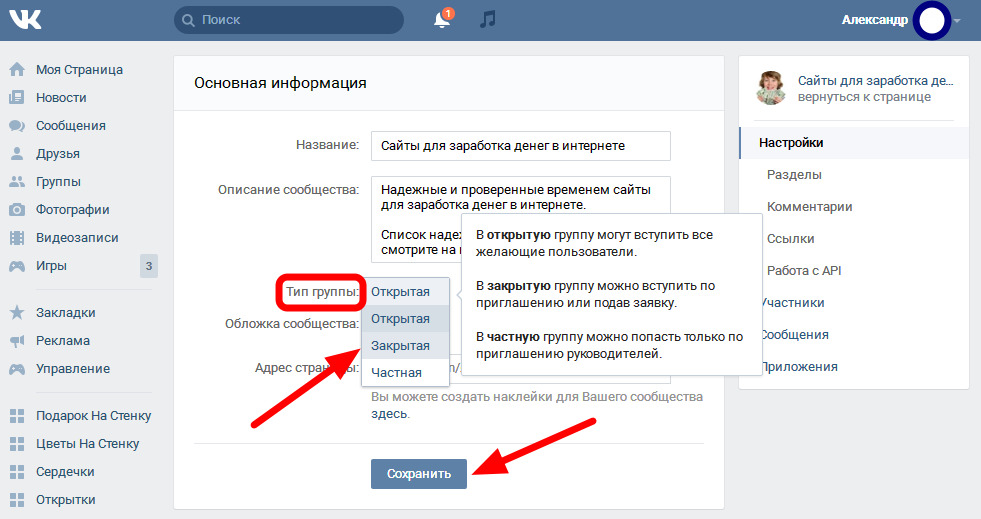 Если вы хотите поделиться чем-то связанным, не стесняйтесь обращаться к нам в разделе комментариев ниже.
Если вы хотите поделиться чем-то связанным, не стесняйтесь обращаться к нам в разделе комментариев ниже.
Читайте также:
5 способов сделать снимок экрана на Chromebook за 5 минут
Как подключить Chromecast к сети Wi-Fi в отеле без ноутбука OS Flex: Системные требования
Часто задаваемые вопросы:
В1. Можно ли создавать группы вкладок в Firefox?
Вы можете сразу начать упорядочивать вкладки во время просмотра. Переместить вкладку в группу можно, щелкнув правой кнопкой мыши любую вкладку. Это скрывает вкладку от видимости и добавляет ее во вновь созданную группу. Выберите нужную группу, если доступно много групп.
Q2: Как включить группы вкладок в Chrome?
- Откройте приложение Chrome на устройстве Android.
- Выберите Переключить вкладки. Создание группы вкладок. Чтобы сгруппировать две вкладки вместе, коснитесь и удерживайте одну вкладку, а затем перетащите ее на другую. В группу можно добавить вкладку.
 Переключите вкладку в группу, нажав и удерживая ее. Сгруппированные вкладки для просмотра. Выберите «Переключить вкладки». Выберите группу..
Переключите вкладку в группу, нажав и удерживая ее. Сгруппированные вкладки для просмотра. Выберите «Переключить вкладки». Выберите группу..
Q3: Где мои группы вкладок?
Чтобы начать упорядочивать вкладки, откройте пару ваших любимых веб-сайтов. Теперь в контекстном меню щелкните правой кнопкой мыши вкладку и выберите «Добавить в новую группу». Рядом с вкладкой будет цветной кружок, и при нажатии на кружок или вкладку отобразится меню группы вкладок.
В4. Группы вкладок исчезают при закрытии Chrome?
В Chrome созданная вами группа вкладок не сохраняется бесконечно. Это означает, что эти группы исчезают, когда Chrome закрывается. Однако группу вкладок можно снова открыть. Для поиска открытых вкладок используйте стрелку «Поиск вкладок» в правом верхнем углу окна Chrome.
Q5: Сохраняются ли группы вкладок?
Когда вы сохраняете группу вкладок, вы можете получить к ней доступ из области «Недавно закрытые», щелкнув стрелку вниз рядом с заголовком окна.

 Они пытались комментировать то, в чем вообще не понимают ничего. Так как группа у меня узкоспециализированная, то таких я также быстро выявлял и банил.
Они пытались комментировать то, в чем вообще не понимают ничего. Так как группа у меня узкоспециализированная, то таких я также быстро выявлял и банил.

 Жалоб на администрирование практически не было. Откровенный спам не попадает в группу,а если и попадал, мне не составляло трудности его удалить. Для бана есть очень удобная вещь. Если человек пишет какой-нибудь пост, вы это сразу же увидите. И если это оказывается спам или флуд, вы можете сразу удалить пост и заблокировать пользователя. Фейсбук даже предлагает заблокировать его будущие аккаунты. Я не знаю, как это работает, пока не разобрался, но то что такая опция есть, это радует. Ещё можно удалить все его недавние действия за последние 7 дней
Жалоб на администрирование практически не было. Откровенный спам не попадает в группу,а если и попадал, мне не составляло трудности его удалить. Для бана есть очень удобная вещь. Если человек пишет какой-нибудь пост, вы это сразу же увидите. И если это оказывается спам или флуд, вы можете сразу удалить пост и заблокировать пользователя. Фейсбук даже предлагает заблокировать его будущие аккаунты. Я не знаю, как это работает, пока не разобрался, но то что такая опция есть, это радует. Ещё можно удалить все его недавние действия за последние 7 дней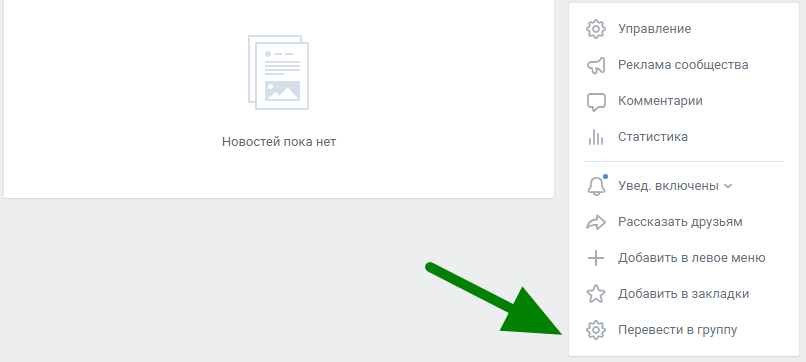 Получается, что это не совсем ваша ваша группа.
Получается, что это не совсем ваша ваша группа. Он должен соответствовать тематике группы и обязательно быть качественным с точки зрения участников группы.
Он должен соответствовать тематике группы и обязательно быть качественным с точки зрения участников группы. Добавьте две или более страниц в эту группу.
Добавьте две или более страниц в эту группу.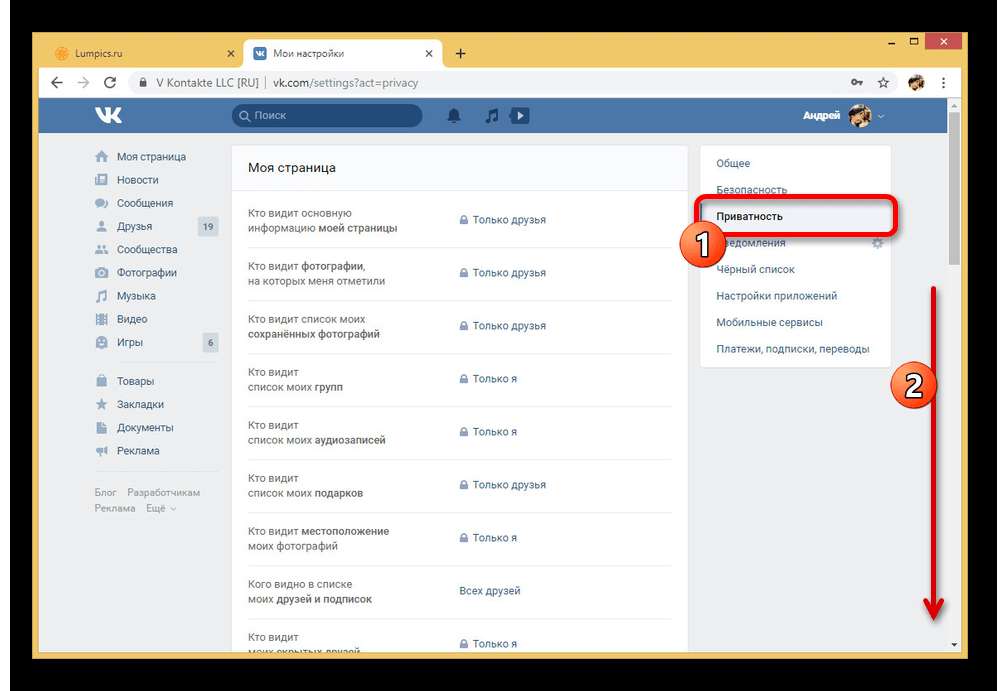

 Хотели бы вы снова увидеть эту группу? Ваша группа вкладок снова появится, если вы просто щелкните значок на панели закладок. Отдельные вкладки, которые были частью группы, также можно получить, щелкнув правой кнопкой мыши значок и выбрав нужную вкладку.
Хотели бы вы снова увидеть эту группу? Ваша группа вкладок снова появится, если вы просто щелкните значок на панели закладок. Отдельные вкладки, которые были частью группы, также можно получить, щелкнув правой кнопкой мыши значок и выбрав нужную вкладку.
 Переключите вкладку в группу, нажав и удерживая ее. Сгруппированные вкладки для просмотра. Выберите «Переключить вкладки». Выберите группу..
Переключите вкладку в группу, нажав и удерживая ее. Сгруппированные вкладки для просмотра. Выберите «Переключить вкладки». Выберите группу..